Microsoft Deployment Toolkit est principalement utilisé pour déployer des systèmes d’exploitation. Cependant avec les séquences de tâches personnalisées vous avez la possibilité de déployer des applictions.
Cet article fait suite à ma réponse sur le forum Technet concernant MDT 2013. Pour bien comprendre le processus, voici quelques étapes pas à pas.
Ce n’est pas la première fois que cette question est posée concernant Microsoft Deployment Toolkit. Habituellement, les gens utilisent d’autres solutions comme Configuration Manager ou même les GPO pour les plus petites entreprises. Mais ceux qui utilisent MDT peuvent profiter des séquences de taches disponibles pour accomplir les déploiements d’applications.
Microsoft Deployment Toolkit propose 2 séquences de tâches pour cela:
- Custom Task Sequence
- Post Operating System Installation Task Sequence
La tâche « Post Operating System Installation Task Sequence » est prédéfinie avec les principales étapes après l’installation du système d’exploitation. Tout ceci pour vous montrer que vous êtes en mesure d’effectuer n’importe quels changements comme Bitlocker, l’ajout de fonctionnalité, configuration réseau, mise à jour Windows update et bien d’autres sur une machine. Les images suivantes sont des aperçus des deux séquences de tâches.
Aperçu des deux séquences de tâches MDT 2013
Post Operating System Installation Task Sequence
Custom Task Sequence
Automatiser le déploiement avec MDT 2013
Tout d’abord, rappelez-vous que votre fichier customsettings.ini contient les personnalisations pour l’assistant de déploiement. Vous avez le choix d’exécuter le fichier Litetouch.vbs et de suivre simplement l’assistant ou d’utiliser les lignes de commande suivantes pour une méthode entièrement automatisée. Si vous utilisez la tâche « Post Operating System Installation Task Sequence » alors, enlevez toutes les étapes inutiles (Apply Local GPO Package, Section Imaging…)
exemple 1:
\\mdt01\mdtbuildprod$\scripts\litetouch.vbs /SkipTaskSequence:YES /TaskSequenceID:APP01exemple 2:
\\mdt01\mdtbuildprod$\scripts\litetouch.vbs /SkipTaskSequence:YES /TaskSequenceID:APP02 /SkipDeploymentType:Yes /DeploymentType:REFRESH /SkipComputerName:YES /SkipDomainMembership:YES /UserDataLocation:AUTO /SkipUserData:YES /SkipComputerBackup:YES /ComputerBackupLocation:NONE /SkipLocaleSelection:YES /SkipApplications:NO /SkipAdminPassword:YES /SkipBitLocker:YES /SkipSummary:YES /FinishAction:NothingVous avez maintenant une solution pour le déploiement de vos applications, de vos scripts et de vos configurations avec MDT 2013.

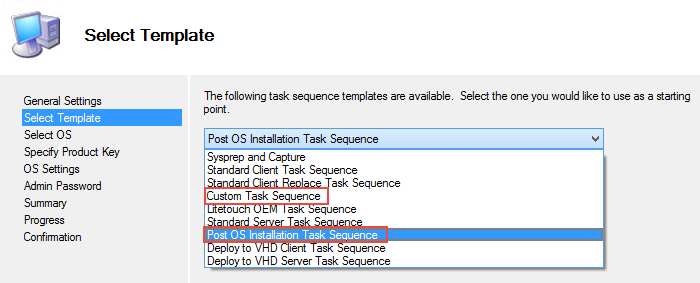
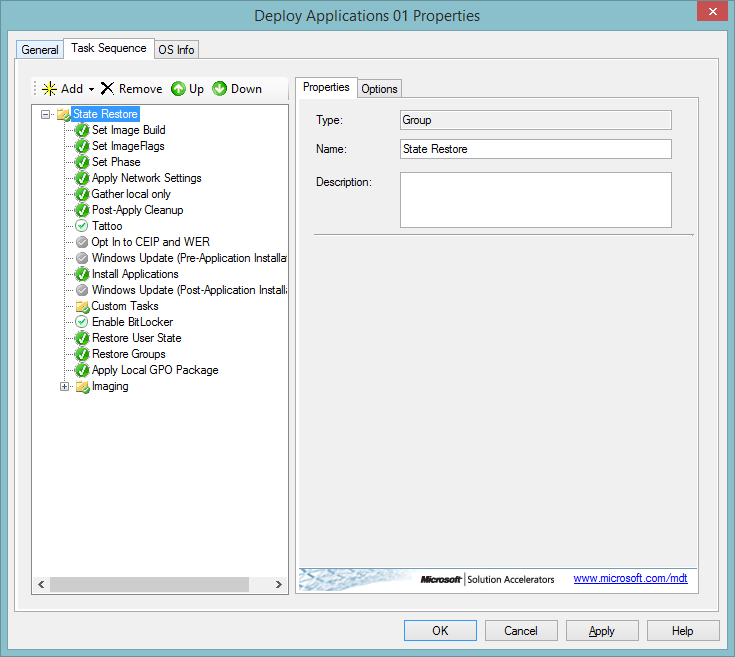
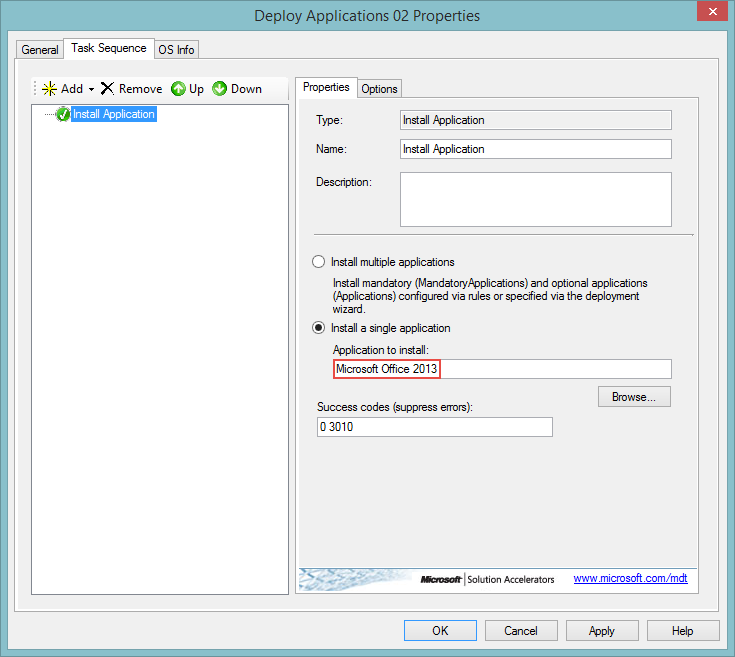
Bonjour,
Pourrais tu expliquer les deux lignes de commande que tu présentes dans cet exemple ?
Normalement, il te suffit de lancer le script litetouch.vbs et de cliquer sur les fenetres de l’assistant. Ici j’ai mis les lignes pour automatiser les étapes et les fenetres. Cela peut varier selon ta configuration
est il possible d’avoir des log de l’execution d’une tache ?
je n’ai pas de retour à l’écran
Oui, tous les logs sont accessibles et meme sur le serveur si tu as configuré la variable pour les logs. Normalement tu as aussi la fenetre de confirmation de l’assistant